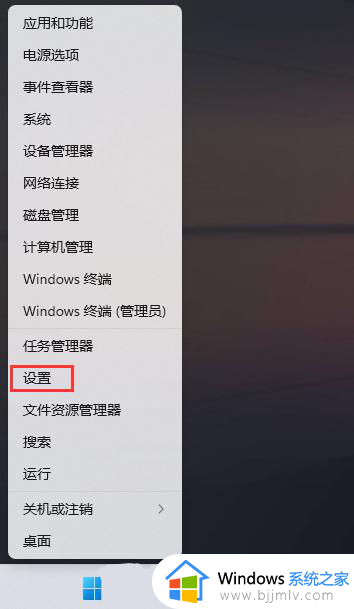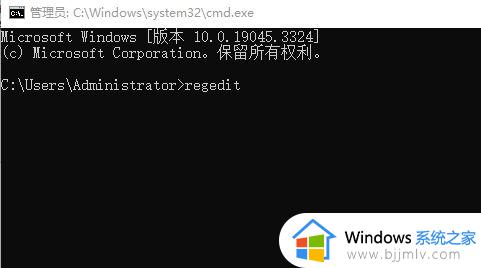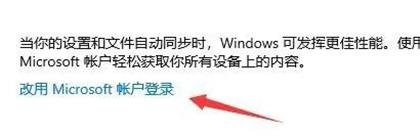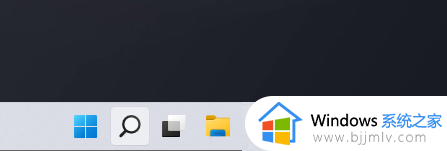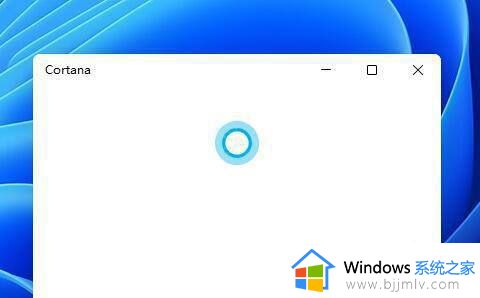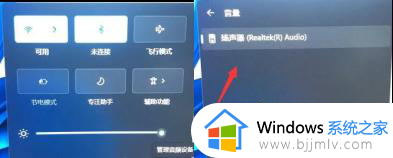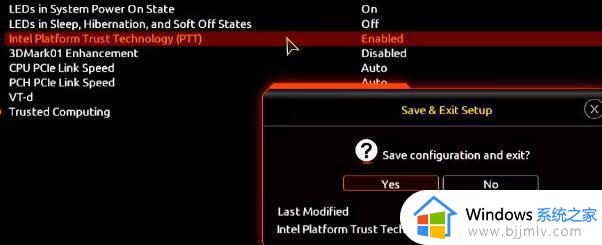电脑没有tpm怎么安装win11 电脑没有tpm如何更新win11
虽然win11操作系统的官方要求支持tpm,但实际上有些小伙伴可能会遇到没有tpm芯片的情况。对此我们小伙伴都不知道怎么解决但又想要使用win11操作系统,因此就想要知道电脑没有tpm如何更新win11,今天小编就给大家介绍一下电脑没有tpm怎么安装win11,快来一起看看吧。
具体方法:

没有tpm怎么安装win11
方法一:替换文件
1、首先我们需要先下载一个tpm相关文件,“appraiserres.dll”文件。【appraiserres.dll下载】
2、下载完成后将它解压出来。
3、解压完成后,尝试直接更新win11系统,等待需要tpm2.0的弹窗提示出现。
4、跳出错误后不要关闭这个窗口,按下“ctrl+shift+esc”打开任务管理器。
5、找到该错误弹窗文件,右键选中它,点击“打开文件所在的位置”
6、找到文件所在位置后,将之前下载解压的“appraiserres.dll”粘贴进来,替换掉原文件即可。
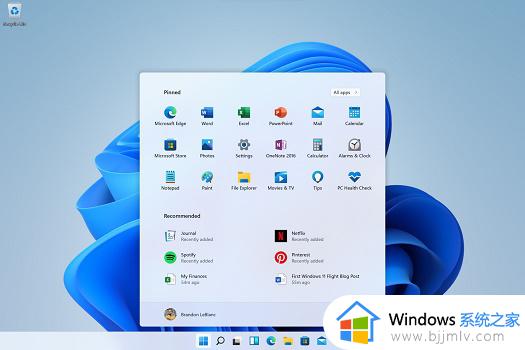
方法二:修改注册表
1、使用方法一相同的方法,先更新win11,等待错误弹窗出现。
2、然后同时按下“shift+F10”快捷键打开命令输入行。
3、然后在其中输入“regedit”回车确定,进入注册表编辑器。
4、打开注册表后复制进入这个位置“HKEY_LOCAL_MACHINESYSTEMSetup”
5、在其中新建一个项,将它命名为“LabConfig”的项,接着在其中新建两个DWORD值。
6、其中一个值命名为“BypassTPMCheck”,双击打开它,将值改为“00000001”
7、另一个DWORD值命名为“BypassSecureBootCheck”,值改为“00000001”即可。

以上全部内容就是小编带给大家的电脑没有tpm安装win11方法详细内容分享啦,有需要的小伙伴就快点跟着小编一起来看看吧,希望可以帮助到大家。